WPS Word設(shè)置頁(yè)面上下邊距各為3厘米的方法
時(shí)間:2024-01-01 10:32:36作者:極光下載站人氣:98
wps這款軟件對(duì)于我們來(lái)說(shuō),是非常不錯(cuò)的編輯工具,臨近年底,很多小伙伴需要進(jìn)行報(bào)告的編輯總結(jié),在進(jìn)行編輯的過(guò)程中,我們可以通過(guò)對(duì)文字進(jìn)行排版設(shè)計(jì),你可以對(duì)文檔的邊距進(jìn)行設(shè)計(jì),你可以將文檔的上下左右的邊距進(jìn)行自定義調(diào)整成自己需要的參數(shù)內(nèi)容,那么我們就可以直接進(jìn)入到頁(yè)邊距的設(shè)置窗口中就可以調(diào)整參數(shù)了,如果你只想要調(diào)整上下的邊距參數(shù)為3厘米,那么就直接更改參數(shù)即可,下方是關(guān)于如何使用WPS word文檔設(shè)置上下邊距為3厘米的具體操作方法,如果你需要的情況下可以看看方法教程,希望對(duì)大家有所幫助。
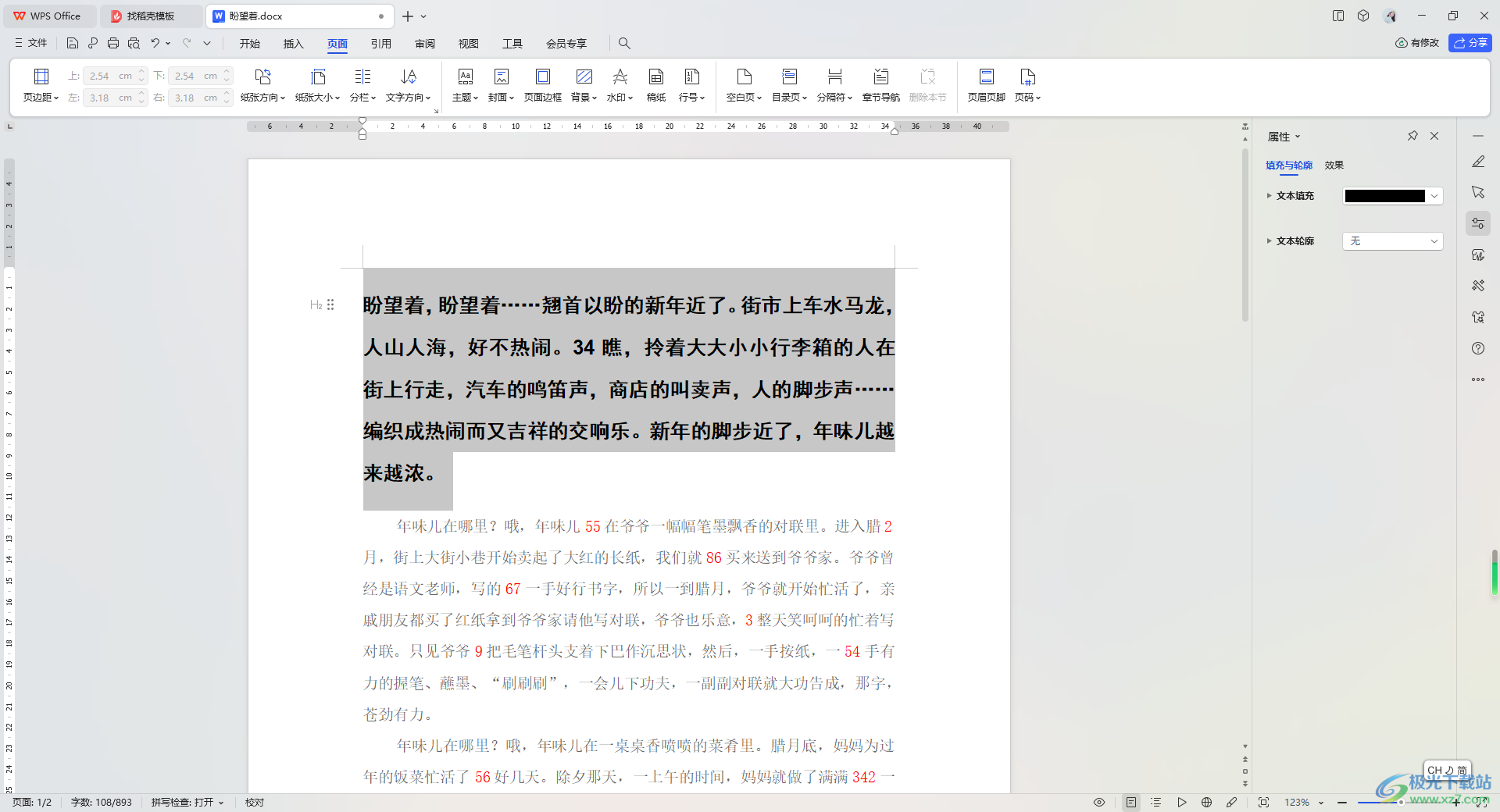
方法步驟
1.直接將我們需要的文檔內(nèi)容通過(guò)WPS這款軟件打開,如圖所示。
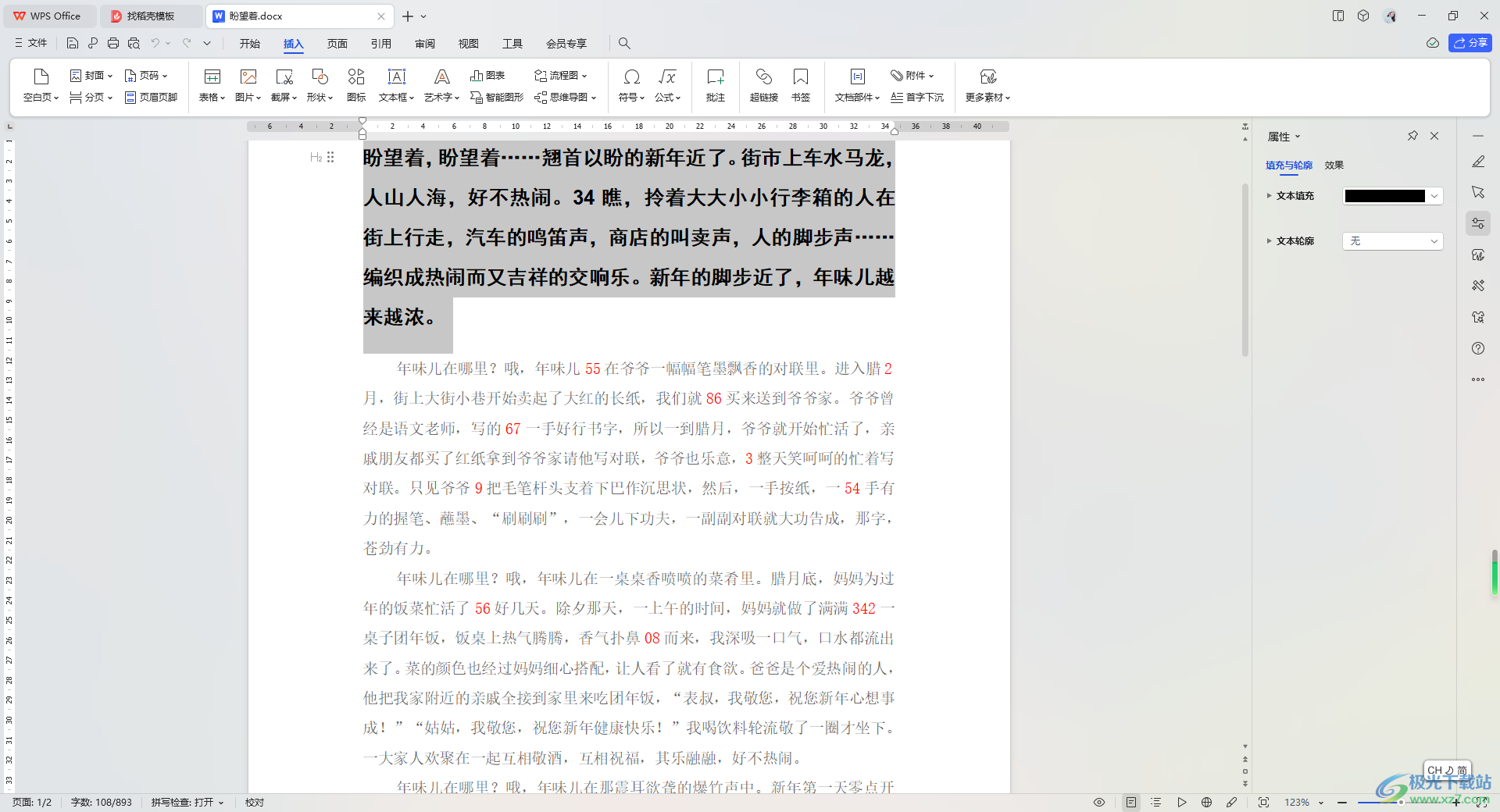
2.這時(shí),我們打開了需要調(diào)整的文檔內(nèi)容的時(shí)候,直接將鼠標(biāo)定位到頁(yè)面頂部的【頁(yè)面】選項(xiàng)卡的位置點(diǎn)擊一下。
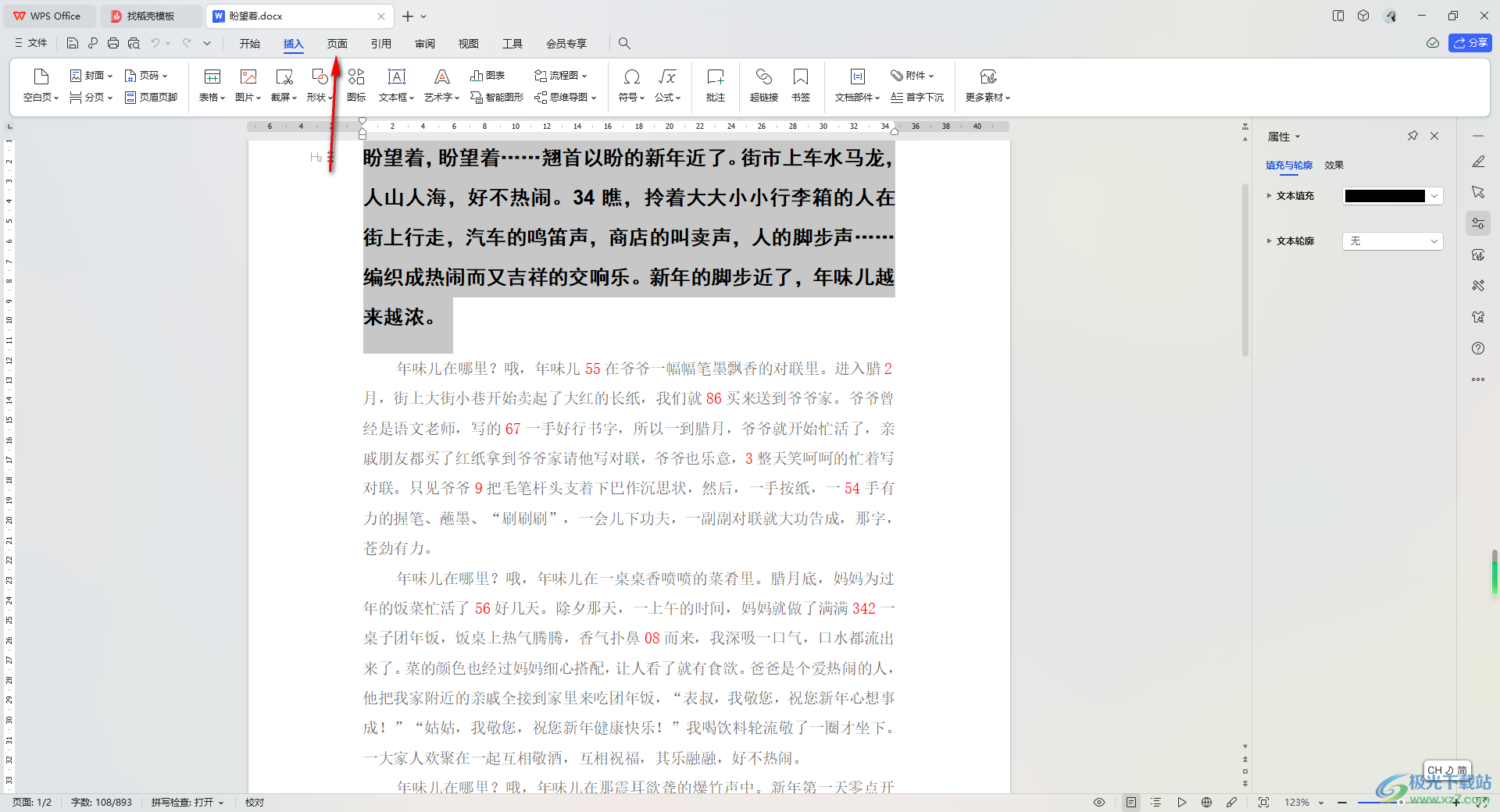
3.這時(shí),我們就可以在打開的工具欄中,直接將鼠標(biāo)移動(dòng)到左側(cè)的【頁(yè)邊距】的位置,將該頁(yè)邊距的下拉按鈕點(diǎn)擊打開。
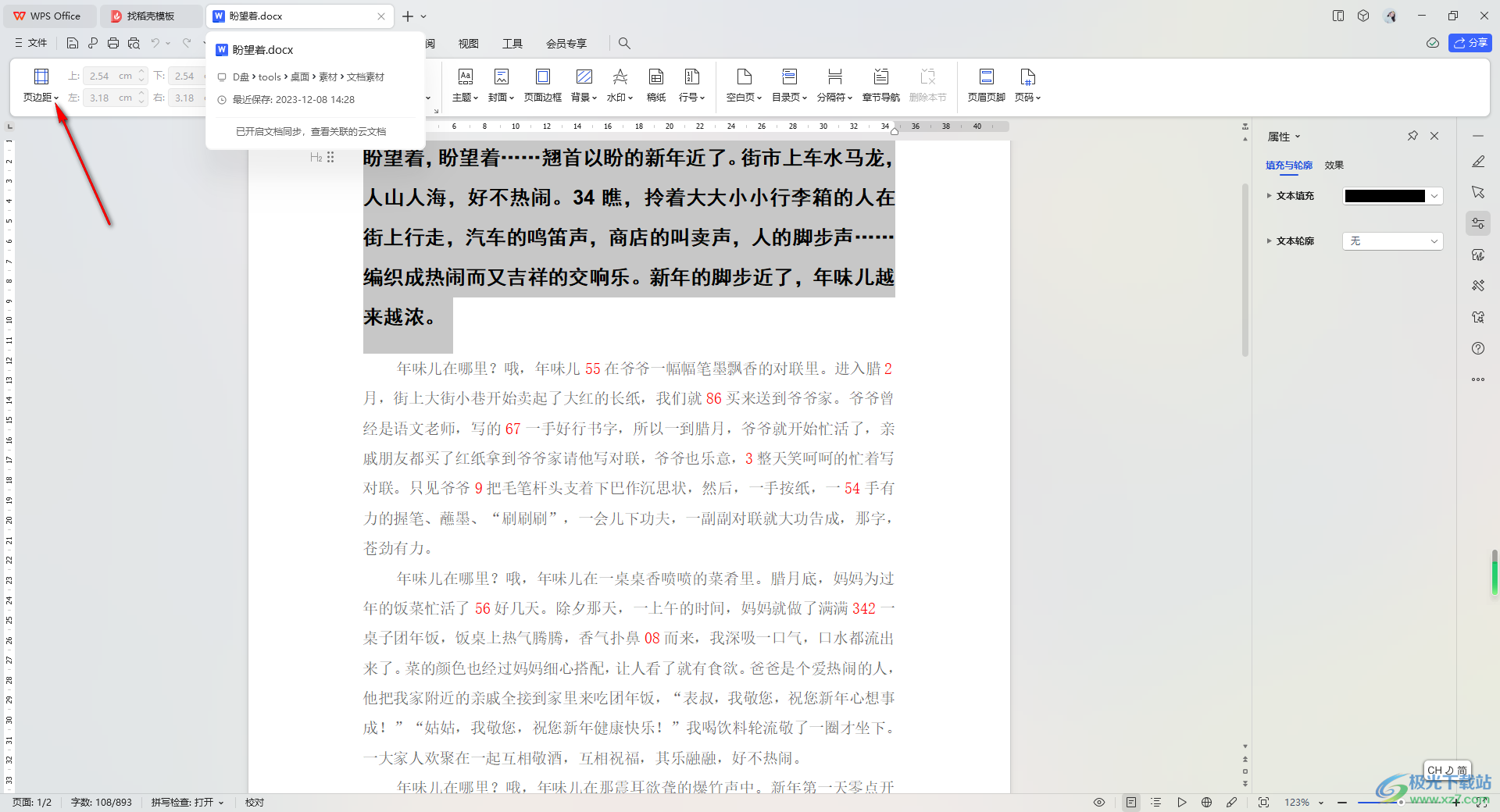
4.隨后即可在下方的位置彈出一個(gè)菜單選項(xiàng),我們就可以直接在打開的子選項(xiàng)中,將【自定義邊距】選項(xiàng)用鼠標(biāo)點(diǎn)擊進(jìn)入。
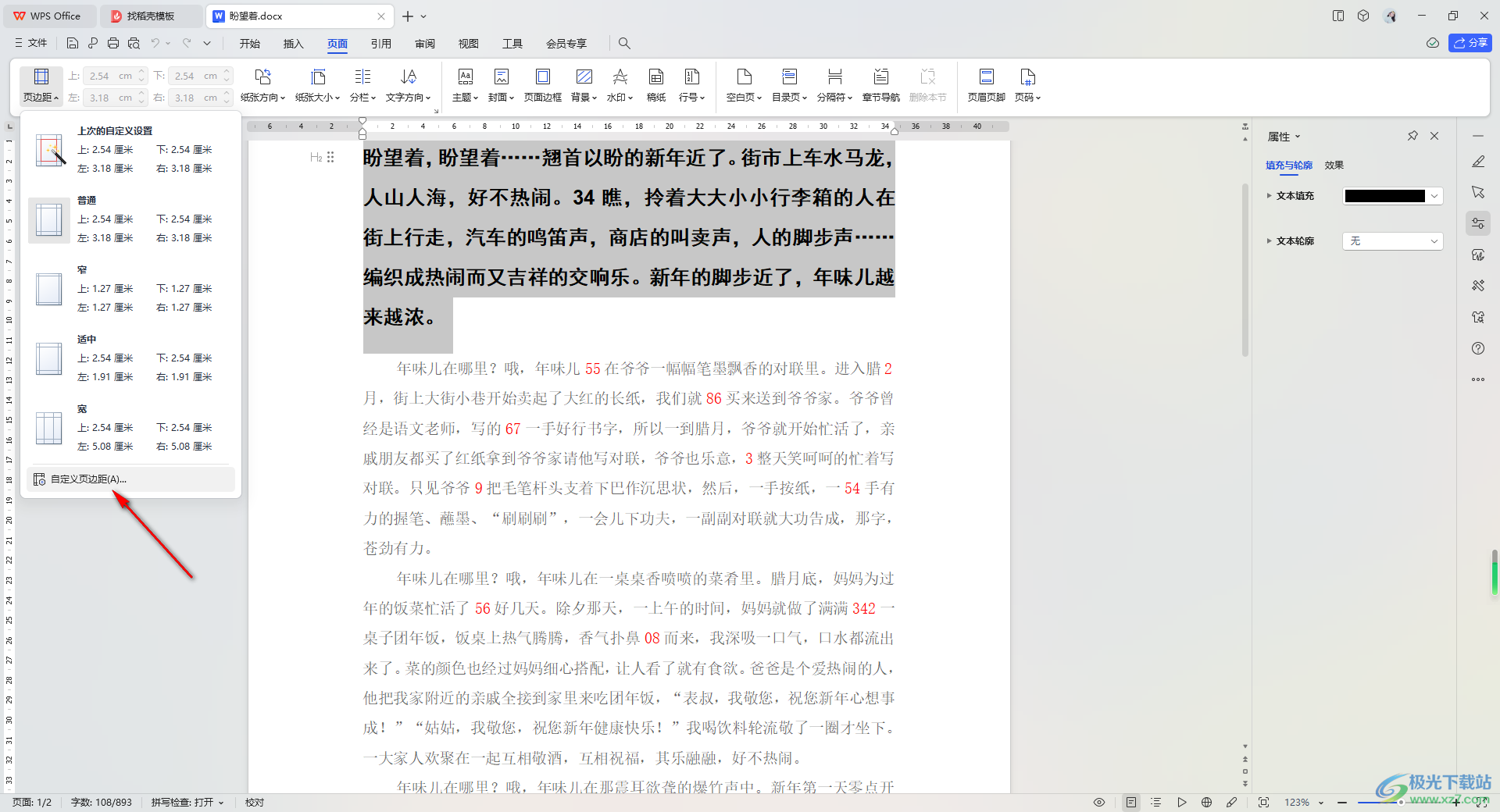
5.隨后,我們就可以在頁(yè)面上查看到已經(jīng)打開的頁(yè)邊距設(shè)置窗口了,在該窗口中,我們就可以直接將上下邊距的參數(shù)設(shè)置為3即可,之后點(diǎn)擊確定按鈕就好了。

以上就是關(guān)于如何使用WPS Word文檔頁(yè)邊距只調(diào)整上下邊距為3厘米的具體操作方法,我們?cè)谶M(jìn)行頁(yè)邊距參數(shù)的調(diào)整時(shí),你可以選擇調(diào)整上、下、左、右四個(gè)方向的邊距參數(shù),按照自己的編輯需求來(lái)進(jìn)行設(shè)置就好了,感興趣的話可以操作試試。

大小:240.07 MB版本:v12.1.0.18608環(huán)境:WinAll, WinXP, Win7, Win10
- 進(jìn)入下載
相關(guān)推薦
相關(guān)下載
熱門閱覽
- 1百度網(wǎng)盤分享密碼暴力破解方法,怎么破解百度網(wǎng)盤加密鏈接
- 2keyshot6破解安裝步驟-keyshot6破解安裝教程
- 3apktool手機(jī)版使用教程-apktool使用方法
- 4mac版steam怎么設(shè)置中文 steam mac版設(shè)置中文教程
- 5抖音推薦怎么設(shè)置頁(yè)面?抖音推薦界面重新設(shè)置教程
- 6電腦怎么開啟VT 如何開啟VT的詳細(xì)教程!
- 7掌上英雄聯(lián)盟怎么注銷賬號(hào)?掌上英雄聯(lián)盟怎么退出登錄
- 8rar文件怎么打開?如何打開rar格式文件
- 9掌上wegame怎么查別人戰(zhàn)績(jī)?掌上wegame怎么看別人英雄聯(lián)盟戰(zhàn)績(jī)
- 10qq郵箱格式怎么寫?qq郵箱格式是什么樣的以及注冊(cè)英文郵箱的方法
- 11怎么安裝會(huì)聲會(huì)影x7?會(huì)聲會(huì)影x7安裝教程
- 12Word文檔中輕松實(shí)現(xiàn)兩行對(duì)齊?word文檔兩行文字怎么對(duì)齊?
最新排行
- 1騰訊視頻電腦版用手機(jī)號(hào)登錄的方法教程
- 2dev c++設(shè)置語(yǔ)法高亮的教程
- 3淘寶微信支付在哪里
- 4WPS PPT將圖片一次性插入到不同幻燈片中的方法
- 5微信自動(dòng)扣費(fèi)業(yè)務(wù)在哪里關(guān)閉
- 6微信實(shí)名認(rèn)證在哪里改
- 7微信支付密碼在哪里修改
- 8黑神話悟空配置要求
- 9網(wǎng)易云音樂(lè)教師節(jié)活動(dòng)一年免會(huì)員2024
- 10淘寶怎么用微信支付
- 11百度網(wǎng)盤分享密碼暴力破解方法,怎么破解百度網(wǎng)盤加密鏈接
- 12赤兔圖片轉(zhuǎn)換器將圖片旋轉(zhuǎn)270度方法
網(wǎng)友評(píng)論